Puede conectar fácilmente su Chromebook a un televisor o proyector mediante uno de los métodos a continuación.
Opción inalámbrica
Si desea ir sin cables, use esta opción.
- Conectar un Android TV caja o un Google Chromecast al puerto HDMI de su televisor.
- Asegúrese de que su televisor esté configurado para utilizar la entrada a la que está conectado Android TV o Chromecast.
- Abra el navegador Chrome y elija
 > “Emitir“.
> “Emitir“. - Si aún no lo ha hecho, siga los pasos en la pantalla para configurar su Android TV o dispositivo Chromecast.
- Una vez configurado, tendrá muchas opciones para transmitir a la pantalla del televisor.
- Seleccione la esquina inferior derecha de la barra inferior y elija "Dispositivos de transmisión disponibles”Para mostrar las opciones de conversión disponibles.
- Tu puedes elegir "Pantalla interna” > “Cuota”Para reflejar todo en su pantalla.
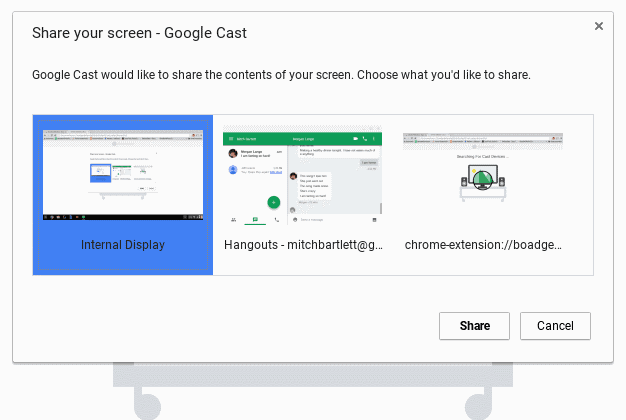
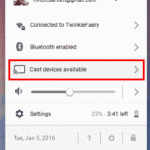
- Refleje los videos de YouTube en alta calidad mediante el uso de "Jugar en la tele”En el menú de videos de YouTube.
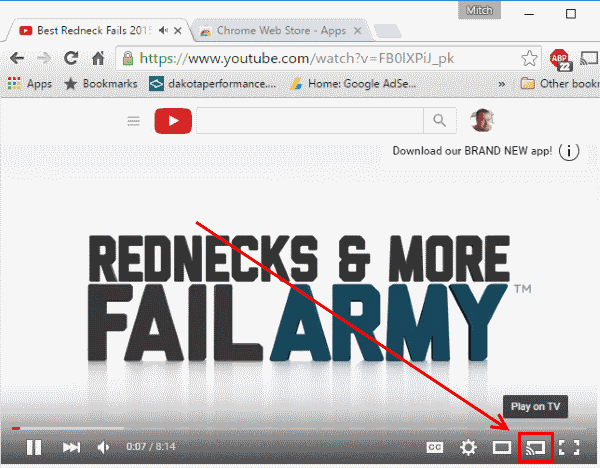
- Netflix incluso tiene un "Emitir”Icono. Úselo para obtener un mejor sonido y audio con Netflix.
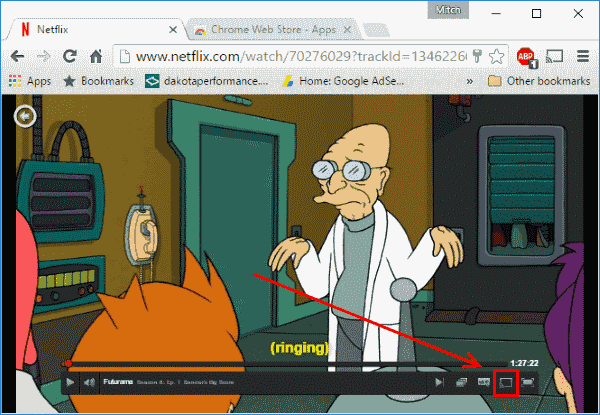
- Tu puedes elegir "Pantalla interna” > “Cuota”Para reflejar todo en su pantalla.
Opción cableada
La mayoría de los Chromebook tendrán un puerto HDMI en el costado o en la parte posterior de la unidad. Simplemente use un cable HDMI estándar para conectarlo a su televisor, y la pantalla se reflejará en el televisor. El audio también se enviará al televisor.